| レシートの最下にメッセージ(ボトムメッセージと呼びます)を印刷する設定方法です。 |
| |
|
| ●印刷したい内容を文字入力する(例:登録番号) |
| 1. |
鍵を「設定」の位置に合わせます。
 |
| |
|
| 2. |
カーソルが「1.設定」にあることを確認し、“現/預” ボタンを押します。
 |
| |
|
| 3. |
“▽” ボタンを3回押し、「4.メッセージ設定」にカーソルを合わせ “現/預” ボタンを押します。
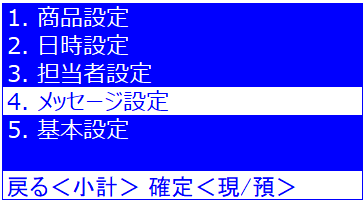 |
| |
|
| 4. |
“▽” ボタンを2回押し、「3.ボトムメッセージ」にカーソルを合わせ “現/預” ボタンを押します。
 |
| |
|
| 5. |
一番上のカッコにカーソルがあることを確認し、“現/預” ボタンを押して選択します。
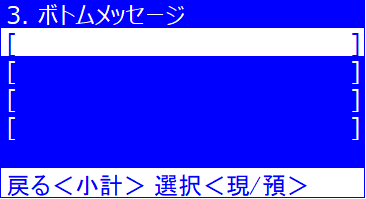 |
| |
|
| 6. |
最下部の「選択」のガイダンス表示が「確定」に変わり、文字の入力モードになります。
ここでメッセージを設定します。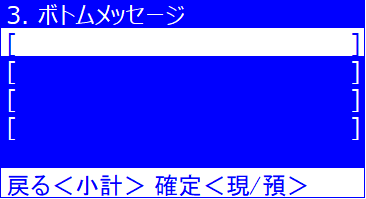
メッセージの設定方式についてはこちらを参照してください。
例:登録番号をボトムメッセージに設定する |
| |
|
| 7. |
とうろく と入力します。
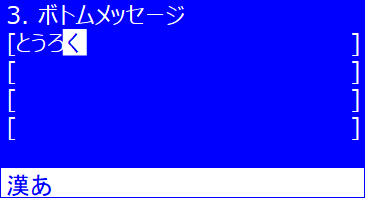 |
| |
|
| 8. |
登録 に変換します。
SR-S4000は “部門6(▽ 変換)” を押します。
SR-C550は “信(▽ 変換)” を押します。
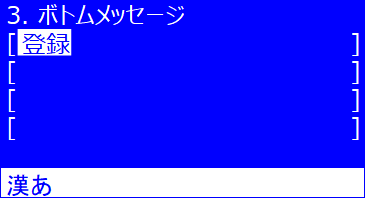 |
| |
|
| 9. |
ばんごう と入力します。
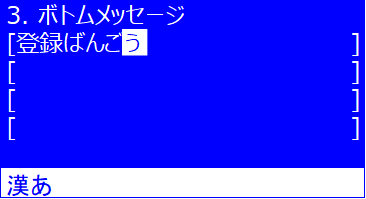 |
| |
|
| 10. |
番号 に変換します。
SR-S4000は “部門6(▽ 変換)” を押します。
SR-C550は “信(▽ 変換)” を押します。
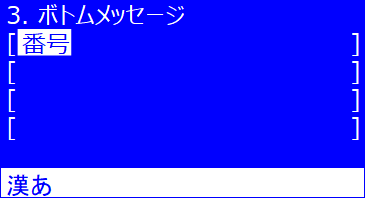 |
| |
|
| 11. |
変換確定します。
SR-S4000は “部門7(変換確定)” を押します。
SR-C550は “-(変換確定)” を押します。
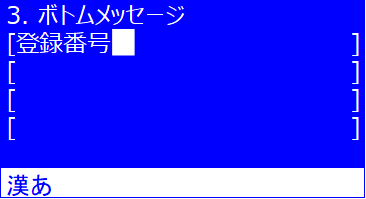 |
| |
|
| 12. |
半角英字の文字入力に切り替えます。(左下ABab表示)
SR-S4000は“部門3(切替)” ボタンを2回押します。
SR-C550は“面切替(切替)” ボタンを2回押します。
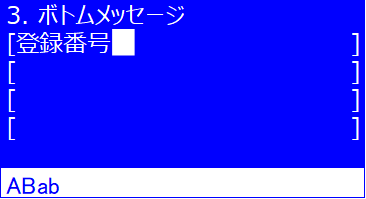 |
| |
|
| 13. |
T を入力します。
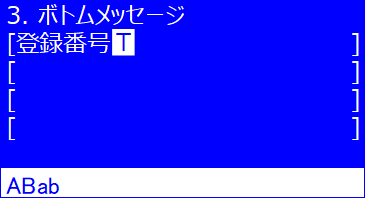 |
| |
|
| 14. |
数字の文字入力に切り替えます。(左下1234表示)
SR-S4000は“部門3(切替)” ボタンを1回押します。
SR-C550は“面切替(切替)” ボタンを1回押します。
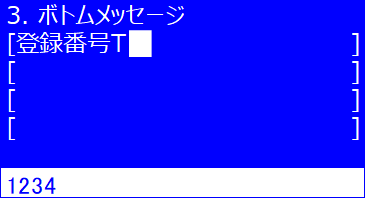 |
| |
|
| 15. |
「適格請求書発行事業者の登録申請書」を申請し、登録を受けた場合に事業者に通知される番号を入力してください。
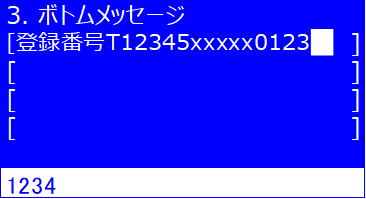 |
| |
|
| 16. |
“現/預” ボタンを押します。
カーソルが2番目のボトムメッセージ入力部に移動します。
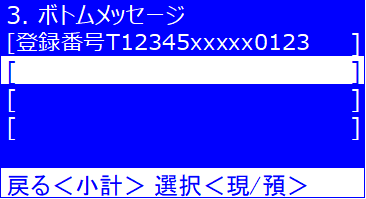 |
| |
|
| 17. |
他にまだ設定するメッセージがあれば、“現/預” ボタンを押して、文字の入力モードにした後、上記の6~16の操作を繰り返します。(全部で5つまで) |
| |
|
| 18. |
“小計” ボタンを押します。
 |
| |
|
| 19. |
“小計” ボタンを押します。
 |
| |
|
| 20. |
用紙に設定したメッセージが印刷されます。
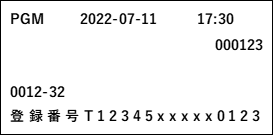 |
| |
|